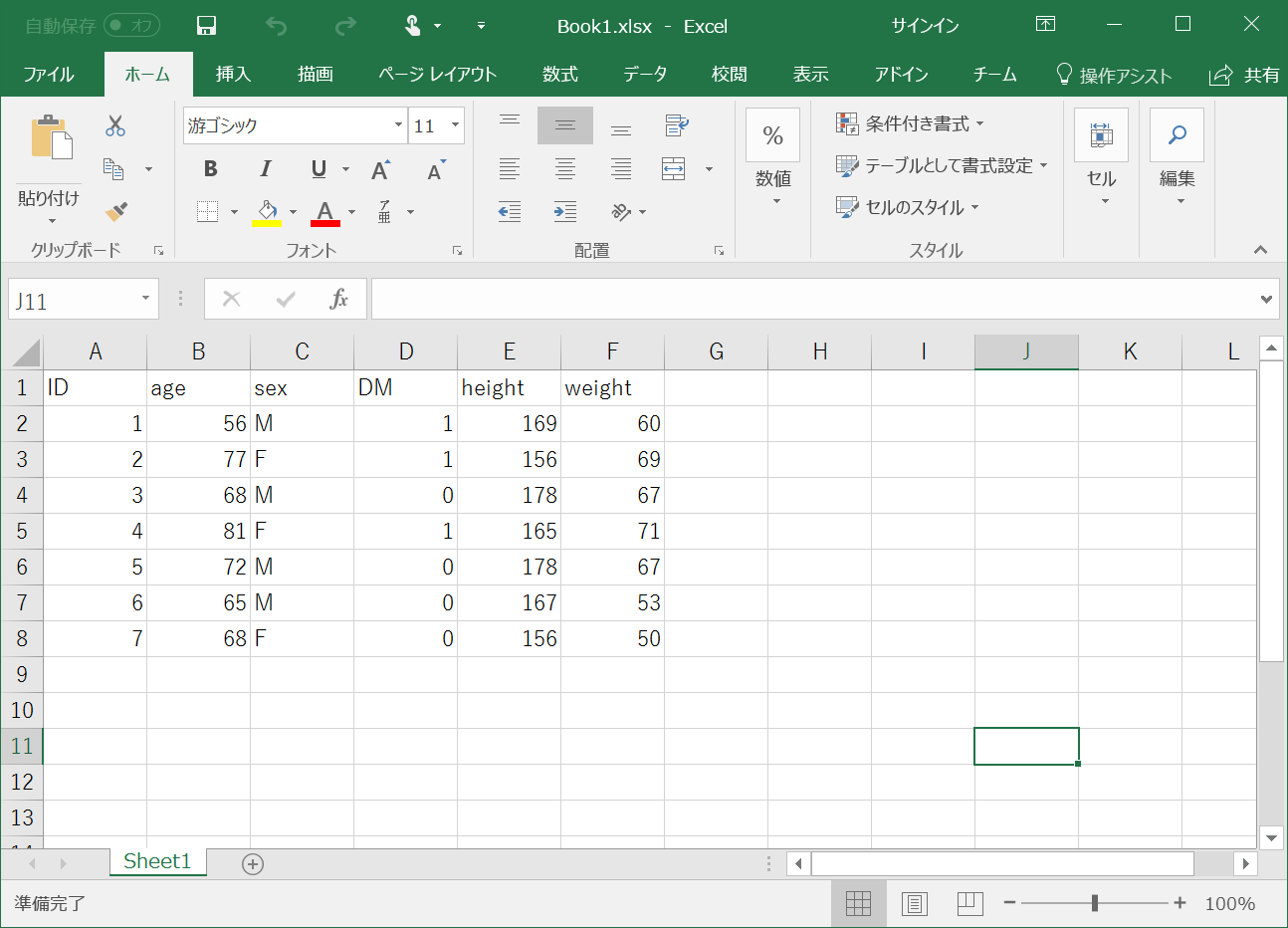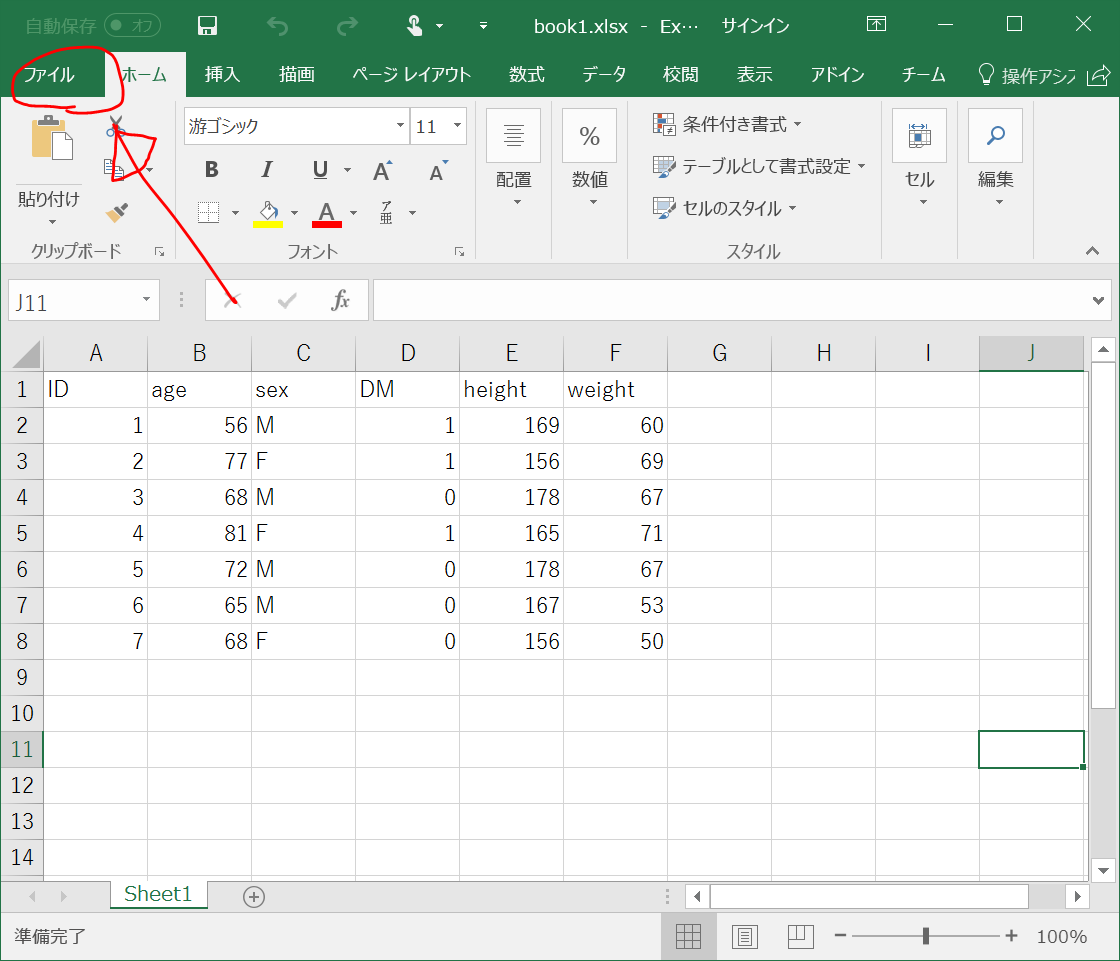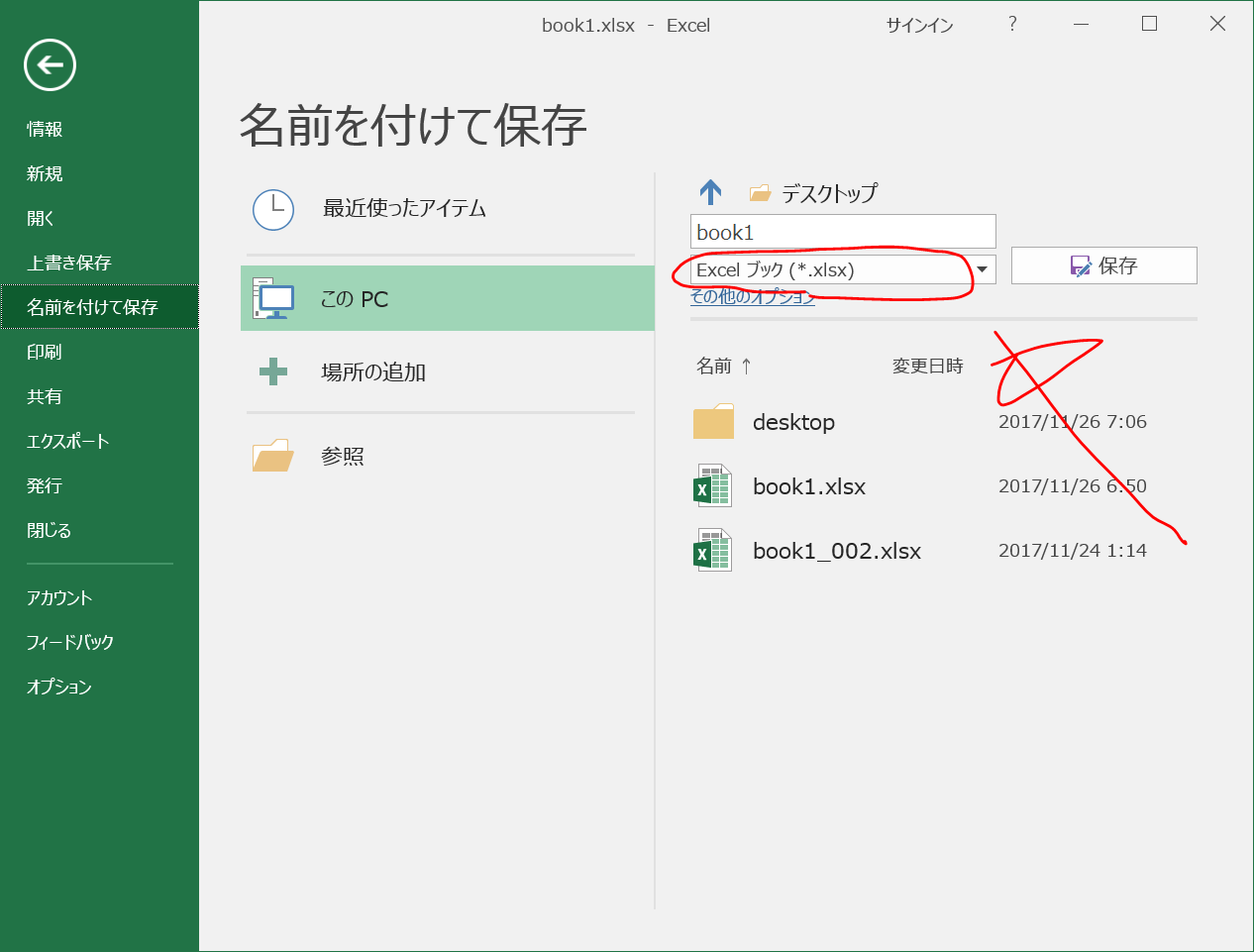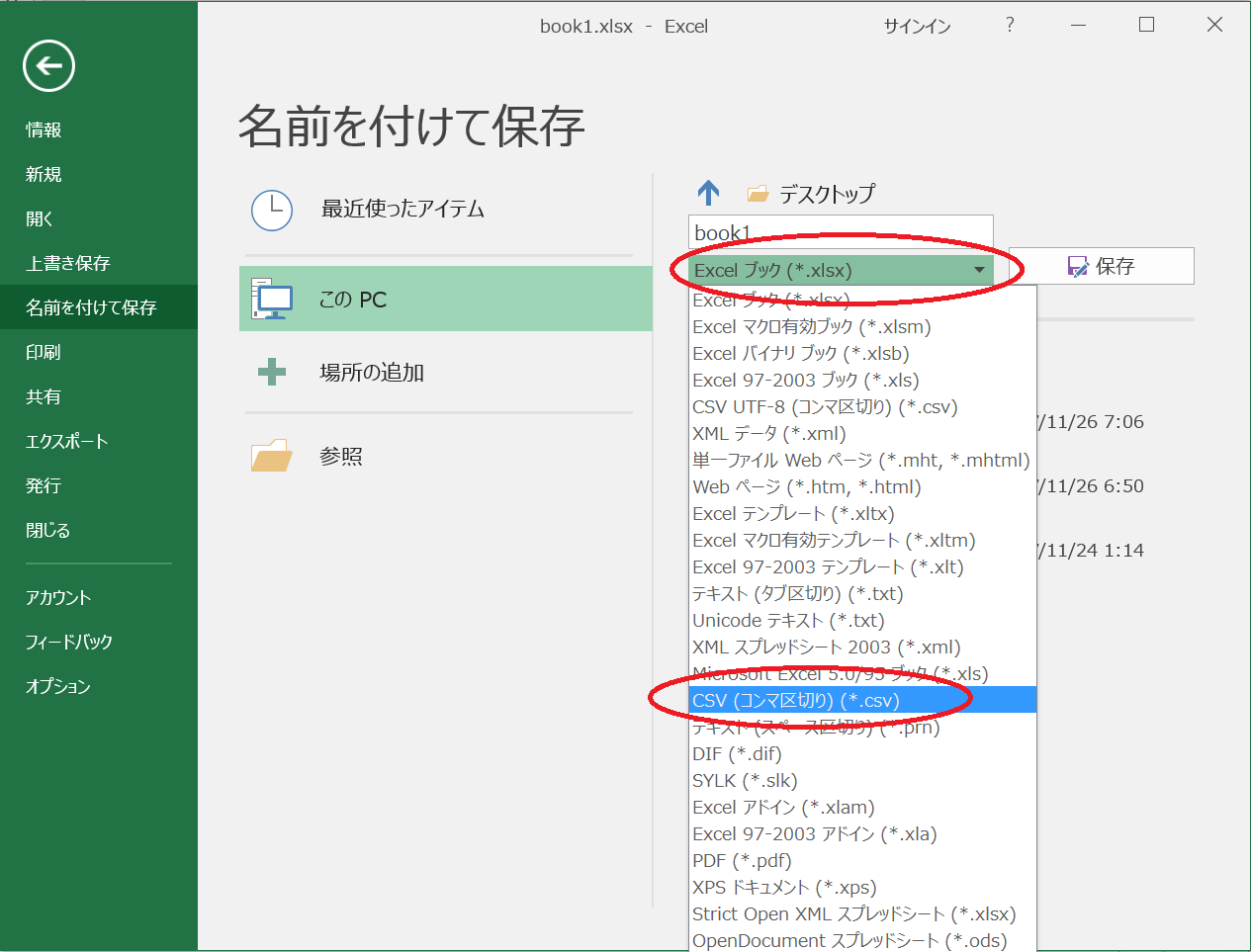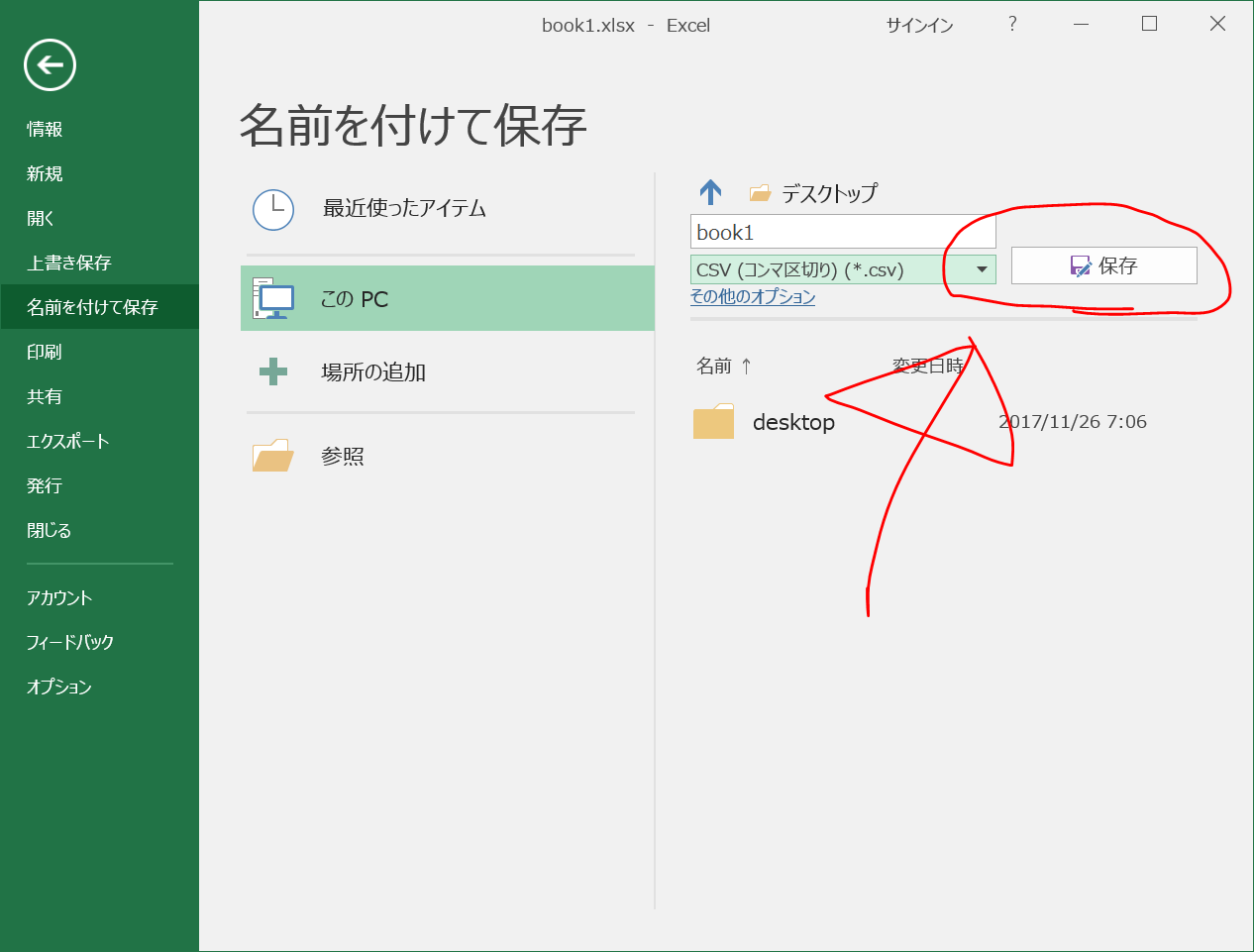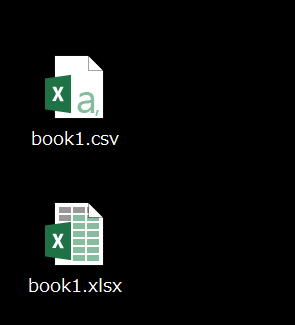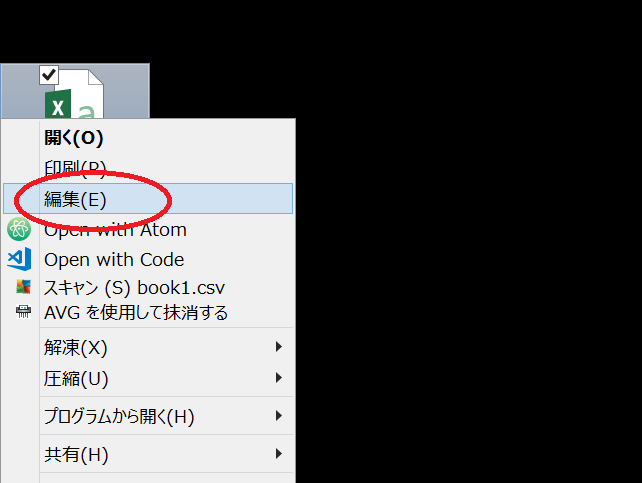EZR用にExcelでデータを保存するときの注意点とcsv出力
今回は、カルテ調べを行い、エクセルに生データを保存するときの筆者のお勧めの方法(特にEZRを利用するための方法)と、csv出力の方法を記載させていただきます。
結論は、以下のようになります。
1. 1行目に、一番左から項目を羅列する。 2. 1行目は空欄は作らない。 3. 1行目の項目は半角英字で始まり、2文字目以降は半角英数字またはピリオドのみ。 4. 2行目以降は、1行につき、1症例のデータを記載する。 5. 2行目以降でデータが無いセルは『NA』と記載する。
1.2.4は譲れない点です。3.5は、後日、t検定などをおこなうために統計ソフトEZRやRを利用するための準備です。エクセルのみ使用する場合は必須ではありません。
環境
Windows 8.1 Pro
Microsoft Excel 2016
1.データの記載方法
エクセルに書き込んでいくのですが、1行目にIDや年齢、糖尿病DMの有無などの項目を並べていき、2行目からは各症例の生データを打ち込んでいきます。できれば、項目もデータも『半角英数字』が望ましいです。もし欠損データがある場合は、『NA』と入力します。
今回は、以下のようなデータを用意します。
| ID | age | sex | DM | height | weight |
|---|---|---|---|---|---|
| 00001 | 56 | M | 1 | 169 | 60 |
| 00002 | 77 | F | 1 | 156 | 69 |
| 00003 | 68 | M | 0 | 178 | 67 |
| 00004 | 81 | F | 1 | 165 | 71 |
| 00005 | 72 | M | 0 | 178 | 67 |
| 00006 | 65 | M | 0 | 167 | 53 |
| 00007 | 68 | F | 0 | 156 | 50 |
エクセルの画面では以下のようになります。
上記のエクセルファイルは、以下からダウンロードできます。
2.エクセルでcsv形式で保存
ファイル をクリック
名前を付けて保存
「Excel ブック(*.xlsx)」をクリック
CSV(コンマ区切り)(*.csv) をクリック。
(CSV UTF-8(コンマ区切り)(*.csv)では無い)
保存 をクリック。
これで、csvファイルとして保存されます。
保存されたbook1.csvを右クリックして、編集 をクリックすると、メモ帳で開かれる。
メモ帳で開くと、以下のようになっている。
テキストファイルは、以下のようになっています。
ID,age,sex,DM,height,weight 1,56,M,1,169,60 2,77,F,1,156,69 3,68,M,0,178,67 4,81,F,1,165,71 5,72,M,0,178,67 6,65,M,0,167,53 7,68,F,0,156,50
次に、EZRでcsvファイルの読み込みにおいて、このcsvファイルをEZRで読み込みます。
参考文献
Excelでエラーバー付きグラフを作成する
http://www.isc.chubu.ac.jp/tsuzuki/k16/w5/errorbar-e.html
excelで各プロットごとに異なる値の標準偏差をつける方法を教えてください。
https://m.chiebukuro.yahoo.co.jp/detail/q14116575309